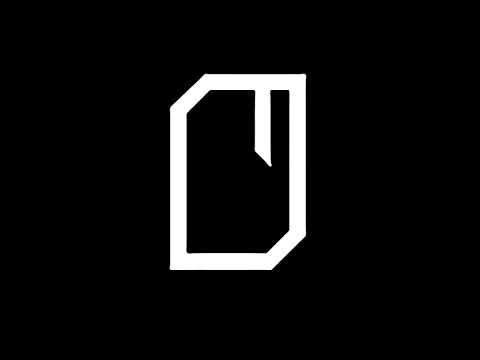
Huolimatta lähes samanlaisesta kuin viime vuonna julkaistu, HTC: n uusi One M9 on yksi nopeimmista ja tehokkaimmista älypuhelimista, jotka ovat saatavilla tänään, minkä seurauksena käyttäjät päätyivät monikäyttöön ja käyttävät paljon sovelluksia koko päivän ajan. 3 Gt: n RAM-muistia ja runsaasti prosessointitehoa voit käyttää useita sovelluksia kerralla, vaihtamalla niiden välillä haluamallasi tavalla, ja tässä selitetään, miten suljetaan tai poistetaan sovellukset HTC One M9: ssä.
Tehdä jotain yhtä helppoa kuin käyttämättömien sovellusten tyhjentäminen tai sulkeminen, saattaa tuntua niin yleiseltä ja yksinkertaiselta keskivertokäyttäjille, mutta älypuhelimen ensimmäisellä kerralla omistajan tai iPhonen kääntäjän on tiedettävä, miten se voi suorittaa uuden HTC One M9: n.
Lue: 12 Paras HTC One M9 -kotelo
Maaliskuun 1. päivänä ilmoitettuaan HTC One M9 julkaistiin lopulta 10. huhtikuuta useimmista lentoyhtiöistä Yhdysvalloissa ja ympäri maailmaa. Sittemmin olemme saaneet paljon kysymyksiä (ja vastanneet runsaasti), ja yksi niistä koskee laitteen käynnissä olevien sovellusten sulkemista. Lue, miten voit pysäyttää sovellukset yksi kerrallaan tai sulkea ne kerralla.

Yleinen nyrkkisääntö, kun kyse on Androidista, on, että käyttöjärjestelmä hallitsee muistiasi, puhumattakaan One M9: stä on 3 Gt: n RAM-muistia, ja se voi monen tehtävän tehdä niistä parhaiten. Tämä tarkoittaa, että ei ole mitään syytä, että se ei pysty käsittelemään tonnia sovelluksia, jotka ovat avoinna kerralla. Toisin sanoen käyttäjä voi silti yrittää poistaa sovelluksen muistista, jota ei käytetä.
Googlen Android-käyttöjärjestelmä tekee erinomaisen työnhallinnan sovelluksia ja monitehtäviä toisin kuin kaikki muut käyttöjärjestelmät asettamalla pienitehoiset sovellukset valmiiksi toimimaan tarvittaessa ja säästämään akun loppuosan. Sitten voit tehdä useita tehtäviä ja siirtyä sovelluksiin ja siirtyä niistä app-kytkentäpainikkeella muutamassa sekunnissa. Monet käyttäjät silti päättävät sulkea sovelluksia manuaalisesti ja täällä voit tehdä sen.
Ohjeet
Sovellusten poistaminen muistista tai HTC One M9: n monitoimivalikosta on todella helppoa ja samanlainen kuin ennen sen tai useimpien Samsung-laitteiden mallit. Oikealla näytöllä on takana, kotona ja neliön kuvake. Viimeinen, päällekkäiset neliöt ovat monitehtävä tai sovelluksen vaihtaja -painike.
Kosketa yksinkertaisesti näytön oikeassa alakulmassa olevaa päällekkäistä neliömäistä painiketta. Tämä on usean tehtävän valikkonäppäin, joka tuo esiin kaikki käytössä olevat ja käynnissä olevat sovellukset. Niille, jotka eivät tienneet, siirtyminen Gmailista YouTubeen, sitten selaimeen ja takaisin Gmailiin on erittäin nopea ja tehokas tällä painikkeella. Tämä on myös silloin, kun pyyhkäisy sulkeutuu ja tappaa sovelluksia.
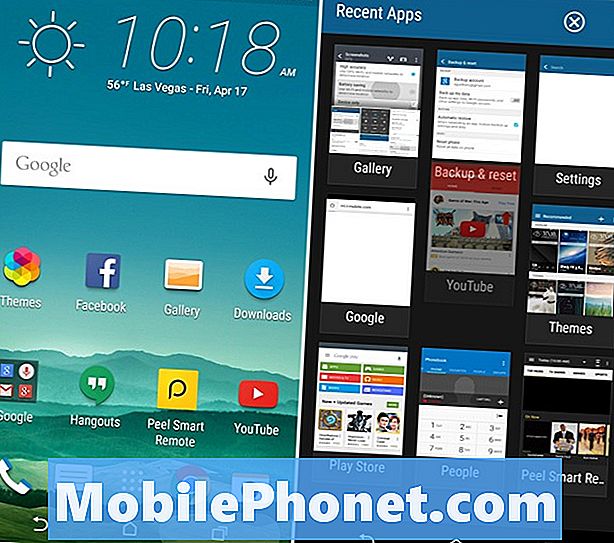
Yllä oleva kuva on, mitä sinä tervehdät, kun napautat monen tehtävän valikkonäppäintä, joka näyttää kaikki käynnissä olevat sovellukset. Ne ovat kaikki pieniä laattoja, ja täältä näet minun pyyhkäisevän pois YouTube-sovelluksen, sulkemalla sen ja kytkemällä sen pois käytöstä taustalla. Tässä on hyvä jättää puhelimeen, viesteihin tai jopa selaimeen asioita, varsinkin jos käytät näitä usein. Tekstiviestiohjelman tyhjentäminen tarkoittaa vain sitä, että se tulee käynnistää uudelleen seuraavassa saapuvassa viestissä, tuhlaa akku- ja CPU-syklejä. Sama sääntö koskee kaikkia sovelluksia, joten sulje vain ne, joita et enää tarvitse. Suuret asiat, kuten Kartat, Navigointi tai CPU-intensiiviset pelit.
Lue: 15 Paras HTC One M9 -lisävaruste
Yksinkertainen sormen pyyhkäisy jokaiselle laatalle pyyhkäisee ne pois ja sulje sovellus välittömästi. Mikä tahansa tallennettu edistys tai sivusto, johon saatat joutua, on ladattava uudelleen, kun käytät kyseistä sovellusta. Yllä oleva kuva näyttää valikon, ja me pyyhkäistään tyhjentämään jotain. Se on kaikki, olet kaikki tehnyt. On helppoa yksinkertaistaa ja sulkea sovellukset uuteen HTC One M9 -laitteeseen.
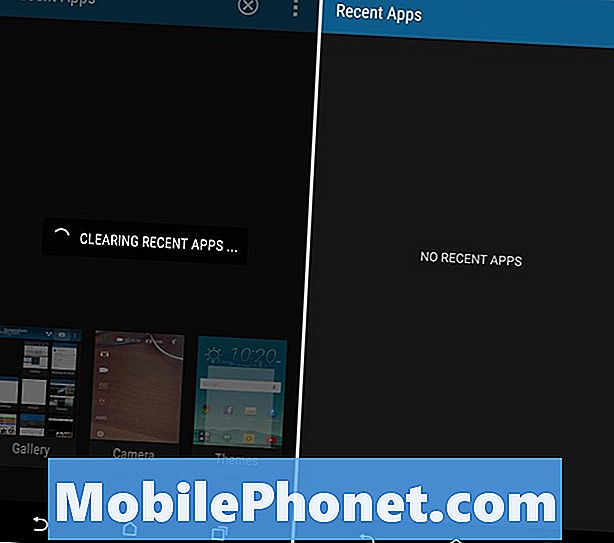
Jos kuitenkin aiot työskennellä ja et käytä laitettasi tai aiot yöpyä yöksi, voit valita napauttamalla "X" -painiketta näytön yläosassa, joka on "sulje kaikki ”-painike. Tämä sulkee jokaisen äskettäin sovellusten valikossa käynnissä olevan sovelluksen, jolloin voit jättää tyhjän liuskan yllä olevan kuvan mukaisesti.
Kaikkien sovellusten tappaminen saattaa lopettaa puhelimen hidastumista, koska sen on käynnistettävä tietyt sovellukset uudelleen, kuten niitä kutsutaan, ja lopulta pienentää akun käyttöikää. Niinpä, vain selvitä, mitä tarvitaan, ja yleensä tätä valikkoa ja kaikkien sovellusten tappamista ei tarvita niin paljon kuin monet käyttäjät ajattelevat. Teen harvoin sitä itse, paitsi pelin tai Google Navigationin kaltaisten asioiden sulkemiseksi.
Voit myös napsauttaa kolmipistepainiketta, joka on valikko, osoita asetuksia ja muuta ulkoasua HTC-tyylisestä ruudukonäkymästä jotain "Android-kortin näkymäksi". Tämä on meidän mieltymystämme, mutta jokaiselle omalle. Sinun tarvitsee vain tietää, että One M9: n sovellusten sulkeminen on nyt mahdollista.


